 LiveViewer(日立投影仪无线连接软件)LiveViewer(日立投影仪无线连接软件)官方下载
LiveViewer(日立投影仪无线连接软件)LiveViewer(日立投影仪无线连接软件)官方下载
 aXeMod(内存超频软件)
aXeMod(内存超频软件) MSI Gaming App(微星显卡游戏优
MSI Gaming App(微星显卡游戏优 NVIDIA
NVIDIA 佳能g2820打印机驱动 官方版v1.0
佳能g2820打印机驱动 官方版v1.0 雷蛇太攀皇蛇鼠标驱动 官方版v2.
雷蛇太攀皇蛇鼠标驱动 官方版v2. Intel Ethernet Adapter Complet
Intel Ethernet Adapter Complet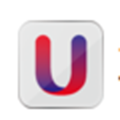 友基UD10数位屏驱动 官方版v1.0
友基UD10数位屏驱动 官方版v1.0LiveViewer(日立投影仪无线连接软件)是日立投影仪的官方投影仪控制软件。通过软件,电脑可以正常连接和控制投影仪。如果用户使用的投影仪是日立型号,可以下载使用。

基本介绍
LiveViewer软件可以通过无线局域网或有线局域网将计算机的图像或音频传输到投影仪。该软件功能丰富,演示方便舒适,连接方便。
功能介绍
在LiveViewer中,有两种显示模式,即单机模式和多机模式。
在单机模式下,一台电脑的图像可以通过无线或有线局域网全屏显示,其声音也可以播放出来。
投影仪可以同时显示最多4台连接的计算机的图像。
在多投影仪模式下,最多可以有12台投影仪同时通过无线或有线局域网连接到计算机。
您可以将一台计算机设置为控制主机,该主机可以控制通过无线或有线局域网连接到投影仪的所有其他计算机(客户端)。因为客户端无法控制LiveViewer和投影仪,所以主持人可以按照计划顺利安全地进行演示。
施用方式
首先,下载并安装软件。

二、安装软件后,打开连接功能,选择要连接的投影仪。

第三,连接后点击播放,投影电脑屏幕。
需要注意的事项
如果计算机的操作系统版本或网络适配器的驱动程序不正确,图像可能无法正确传输。强烈建议您检查操作系统和驱动程序更新。
根据无线网络设备的类型和使用的计算机,投影仪可能无法与计算机无线连接,即使使用的计算机具有内置的无线局域网功能。如果有问题,请使用Wi-Fi认证的无线网络设备。
如果在Windows Vista或Windows 7上使用LiveViewer,则在投影仪上显示计算机图像时,不能使用Aero透明度。
在Windows Vista、Windows 7或Windows 8上安装LiveViewer时,会显示UAC(用户帐户控制)消息。您的计算机必须满足操作系统的最低硬件要求。
LiveViewer无法在尚未更新到服务包1或更高版本的Windows Vista下运行。请安装最新的服务包。
根据计算机硬件和软件的组合,可能不支持网络上的视频传输。在这种情况下,请使用视频/计算机电缆。
根据电脑的配置规格,运行LiveViewer时,电脑可能会因为CPU利用率高而运行缓慢。
如果电脑的屏幕尺寸大于WXGA/XGA,屏幕尺寸会缩小,然后传输到投影仪。由于处理能力降低,传输速度可能会延迟。为了达到更高的传输速度,建议将电脑屏幕的分辨率设置为WXGA/XGA。有关信息,请参考您的计算机说明手册或窗口进行设置。